

Last Updated 2019-04-21
Langieはコミュニケーションの為の翻訳だけでなく、語学学習用に各アプリが設計されています。
語学学習に必要な発音・ヒヤリング・訳文の勉強に利用してください。
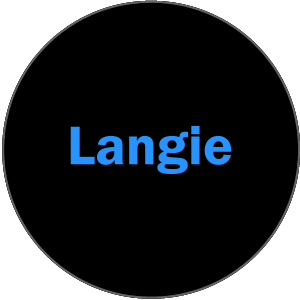
1.ディスプレイが明るくなるまで電源ボタン(本体右横) を長押してください。起動後、オンライン音声翻訳アプリが表示されます。
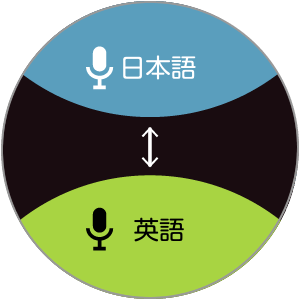
2.オンライン音声翻訳画面から、ディスプレイを右から左へスライドしていくと、その他の使用できるアプリが確認できます。

3.画面を上下左右へスライドすることで操作できます。
前の画面に戻るにはマイクボタンを押して下さい。

1.画面を右から左へスライドして設定メニューからWi-Fiにタッチ

2.画面上のOFFをタッチしてONにします。
3.ONにすると利用可能なアクセスポイントが表示されます。お客様がお持ちの無線LANアクセスポイントを選択してください。
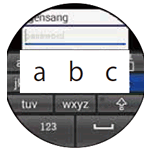
4.パスワード入力のカーソル部分をタッチするとキーボードが表示されますのでアクセスポイントのパスワードを入力します。
5.タッチしたキーが大きく表示されますので、タッチして入力してください。
・[123] キーで 数字キーへ、[...]キーで記号キーへ、そして[abc]キーで文字キーにそれぞれ切り替わります。
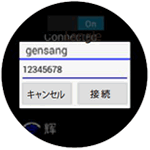
6.キーボードの“OK” をタッチし、最後に“接続” をタッチします。

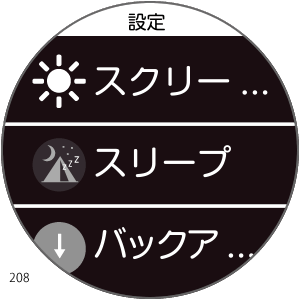
画面の明るさを調節することができます。
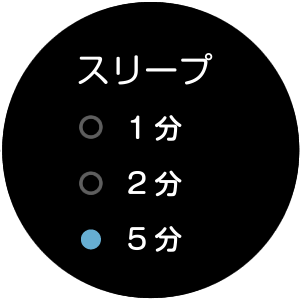
一定時間操作を行わなかった場合の、スリープ状態に移行するまでの時間を設定できます。

「履歴」「お気に入り」をMicroSDカードにバックアップすることができます。
言語学習時の参考文例として活用したりできます。
バックアップされた「履歴」「お気に入り」は本体から消去されます。
MicroSDカード挿入の向きにご注意下さい。

MicroSDカードに保存された.txtの文章をLangieへ転送、発音させることができます。
「履歴」「お気に入り」は本体から消去されます。
MicroSDカード挿入の向きにご注意下さい。
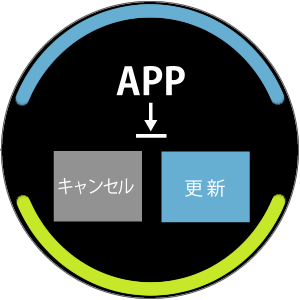
Langie のソフトウェアは適宜更新しています。Langie を起動させてWi-Fi に接続すると上図の画面が表示されます。更新をタッチしてアップデートさせて下さい。
学習の言語設定をします。
画面の表示言語を設定できます。
Langie のバージョン情報が確認できます。
オンライン52言語翻訳はもちろん
複数台での「グループ翻訳」できる機能
オフラインでも双方向で使える12言語翻訳
13カテゴリーの基本単語「学習」
あらゆるシーンで活躍します。